PS 브러시의 십자 화살표를 원으로 바꾸는 방법
- 藏色散人원래의
- 2021-03-18 14:57:1939787검색
PS 브러시 십자 화살표를 원으로 설정하는 방법: 먼저 Photoshop 소프트웨어를 열고 왼쪽 상단에 있는 도구 모음에서 편집 옵션을 클릭한 다음 편집에서 기본 설정을 선택하고 기본 설정에서 커서 옵션을 클릭하세요. 마지막으로 커서 인터페이스에 들어가서 클릭하여 커서 모델을 선택하십시오.

이 기사의 운영 환경: windows7 시스템, Adobe Photoshop cc2018, DELL G3 컴퓨터
1 컴퓨터에서 Photoshop 소프트웨어를 엽니다.
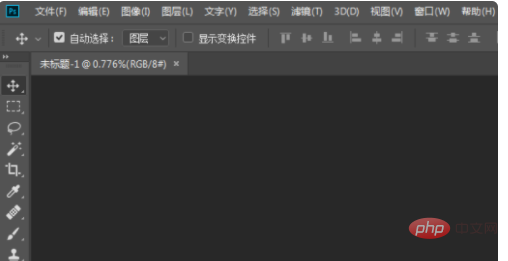
2. Photoshop을 연 후 왼쪽 상단에 있는 도구 모음에서 편집 옵션을 클릭합니다.

3. 편집을 클릭한 후 편집에서 기본 설정을 선택한 다음 기본 설정에서 커서 옵션을 클릭합니다.
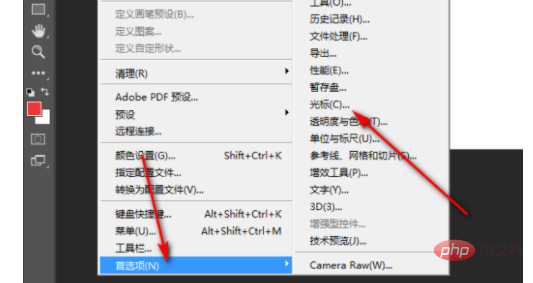
4. 커서 인터페이스에 들어가서 커서 모델을 클릭하여 선택한 다음 오른쪽 상단에서 확인을 클릭합니다.
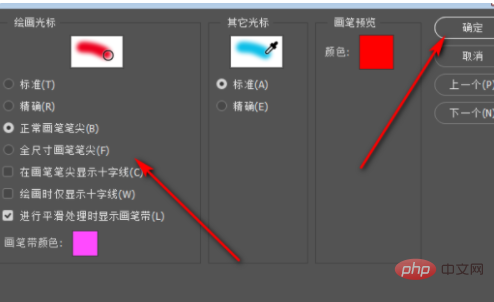
【추천 학습: "ps tutorial"】
위 내용은 PS 브러시의 십자 화살표를 원으로 바꾸는 방법의 상세 내용입니다. 자세한 내용은 PHP 중국어 웹사이트의 기타 관련 기사를 참조하세요!
성명:
본 글의 내용은 네티즌들의 자발적인 기여로 작성되었으며, 저작권은 원저작자에게 있습니다. 본 사이트는 이에 상응하는 법적 책임을 지지 않습니다. 표절이나 침해가 의심되는 콘텐츠를 발견한 경우 admin@php.cn으로 문의하세요.
이전 기사:선화를 벗어나지 않고 PS에서 색칠하는 방법다음 기사:선화를 벗어나지 않고 PS에서 색칠하는 방법

